Šis raksts tika izveidots, izmantojot mašīntulkošanu.
Automations: first steps
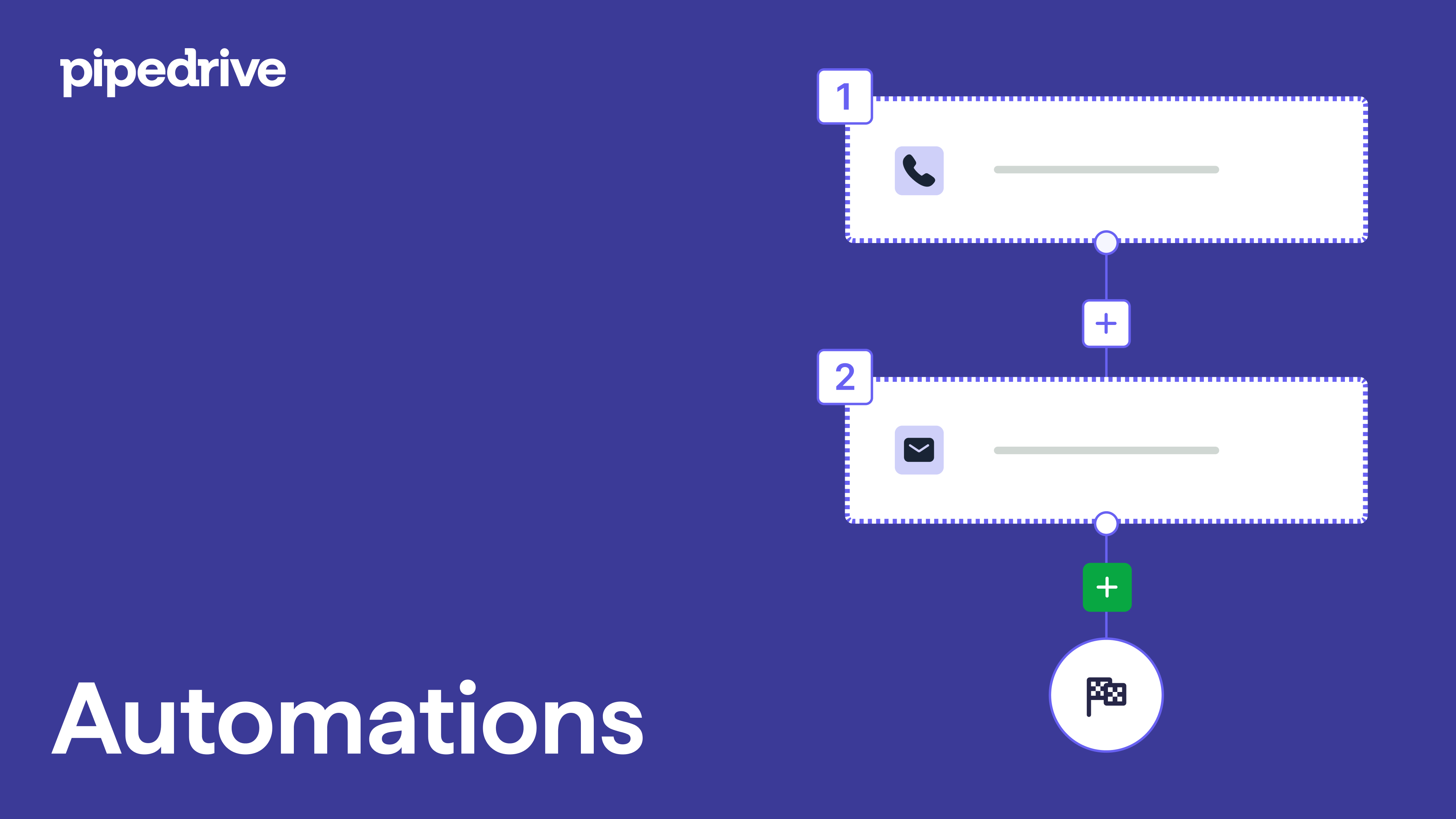
Sākums ar automatizācijām
Ja bieži atkārtojat tās pašas administratīvās darbības Pipedrive – piemēram, plānojot aktivitāti, kad darījums pāriet uz konkrētu posmu – varētu būt vērts tās automatizēt, lai jūs varētu koncentrēties uz svarīgajām lietām, kas padara jūsu uzņēmumu veiksmīgu.
Automatizācijas Pipedrive sastāv no divām daļām – trigeru notikuma un rīcības notikuma.
- Trigeru notikums pārstāv “ja” daļu no ja-tad apgalvojuma: Lai automatizācija darbotos, vispirms jānotiek konkrētai darbībai.
Šī darbība var ietvert personas, organizācijas, aktivitātes vai darījuma izveidi, atjaunināšanu vai dzēšanu Pipedrive. Alternatīvi, jūs varat izmantot datuma trigeru, kas uzsāks automatizāciju, pamatojoties uz noteiktu datumu, piemēram, līguma atjaunošanu vai pasākuma termiņu. - Rīcības notikums pārstāv “tad” daļu no ja-tad apgalvojuma: Kad trigeru notikums notiek, šī ir darbība, kas nosaka, ko automatizācija darīs kā atbildi.
Šī darbība var ietvert automātisku personas, organizācijas, aktivitātes vai darījuma izveidi, atjaunināšanu vai dzēšanu Pipedrive. Turklāt tā var ietvert e-pasta sūtīšanu no e-pasta adreses, kas sinhronizēta ar jūsu Pipedrive kontu.
Jūsu pirmās automatizācijas izveide
Lai piekļūtu automatizācijas funkcijai, atveriet kontu izvēlni augšējā labajā stūrī un dodieties uz Rīki un lietotnes > Automatizācijas.
Lai sāktu izveidot automatizāciju, noklikšķiniet uz “+ Automatizācija” pogas.
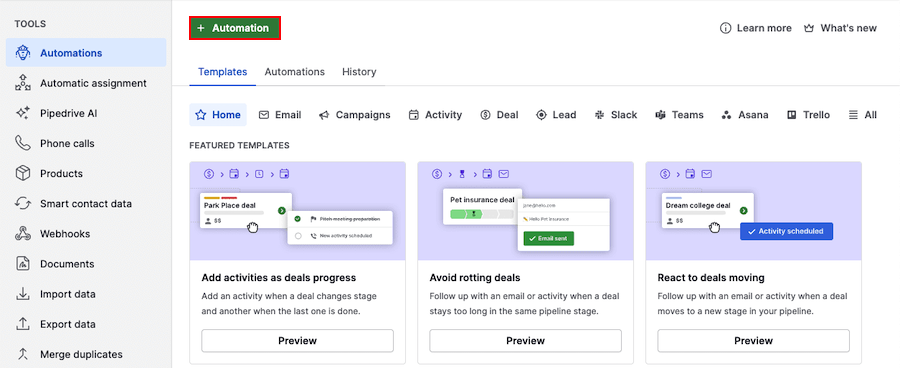
Izvēlieties, vai sākt ar “Notikuma izsistēju” vai “Datuma izsistēju”. Tas atver sānu joslu, kur varat definēt objektu un notikumu, kas aktivizēs jūsu automatizāciju.
Notikuma izsistējs piedāvā sešas iespējas (darījums, persona, aktivitāte, vadošais, organizācija un projekts), katra ar trim notikumu veidiem, kas aktivizēs automatizāciju (pievienots, atjaunināts vai dzēsts).
Datuma izsistējs piedāvā četras iespējas (darījums, persona, aktivitāte un organizācija), katra ar iespējām izvēlēties konkrēto datuma lauku un trim parametriem (precīzs datums, pirms datuma un pēc datuma), lai aktivizētu automatizāciju.
Lai iegūtu vairāk informācijas par datuma izsistējiem, apskatiet šo rakstu.
Kad esat izvēlējies izsistēja veidu un notikumu, noklikšķiniet uz “Pielietot izsistēju” pogas.
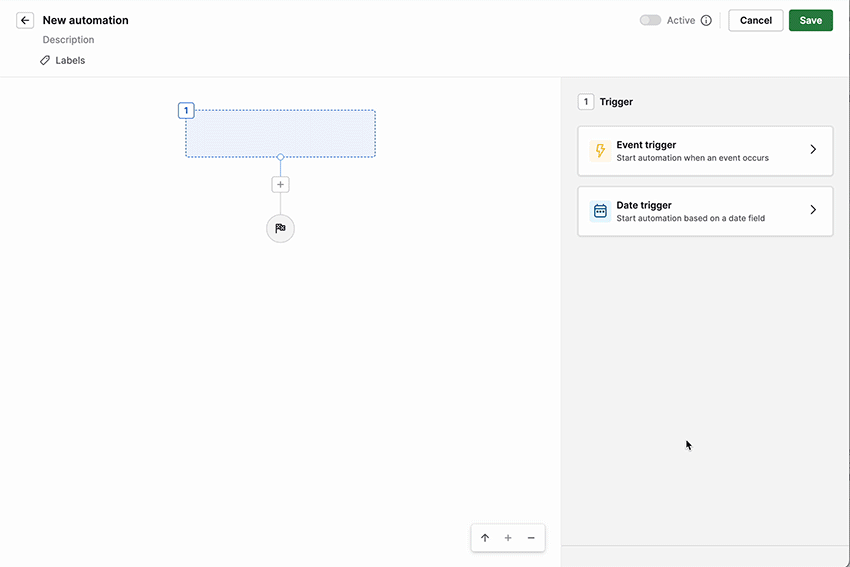
Ar izsistēja notikumu vietā, jums būs iespēja pielietot nosacījumu (vai nosacījumus) jūsu izsistējam. Šeit varat izvēlēties no ieteiktajiem nosacījumiem vai pievienot savus, lai definētu, kad jūsu automatizācija jāizpilda.
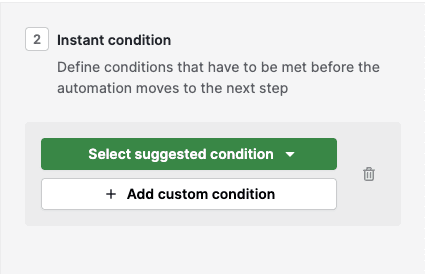
Pēc nosacījuma saglabāšanas noklikšķiniet uz “+“ ikonas, lai pievienotu vēl vienu soli, vai nu citu nosacījumu, vai jūsu darbības notikumu.
Lai iegūtu sarežģītāku automatizāciju, varat pievienot gaidīt nosacījumus vai ja/citādi nosacījumus, lai sadalītu jūsu automatizāciju divās vai vairākās ceļos.
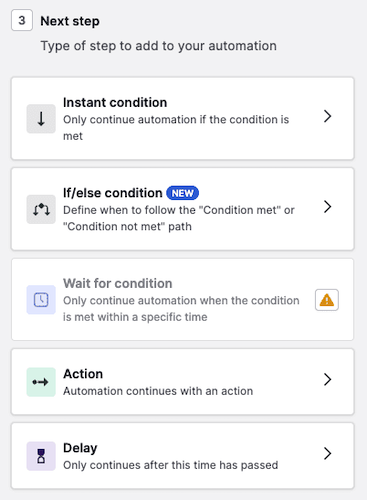
Definējot savu darbību, varat izvēlēties starp noklusējuma iespējām – persona, organizācija, vadošais, darījums, aktivitāte, e-pasts, piezīmes, kampaņas, projekti un webhooki – kā arī integrācijas – Slack, Microsoft Teams, Trello un Asana. Jūs varat izvēlēties darbības veidus, kas ir specifiski katrai opcijai.
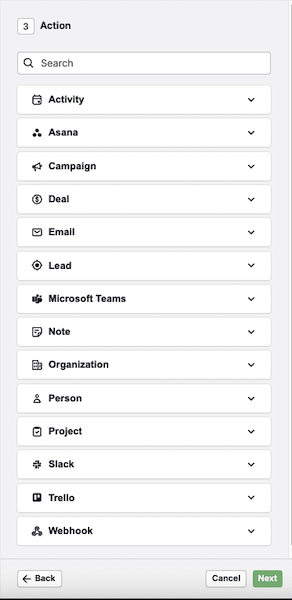
Jūs varat pievienot vairākas darbības savai automatizācijai, un tās vienmēr tiks izpildītas no augšas uz leju sarakstā. Piemēram, 3. solis tiks izpildīts tikai pēc tam, kad 2. solis būs pabeigts.
Tomēr ņemiet vērā, ka automatizācijas pārbaudīs tikai vienu reizi, vai katra aktivizētā darbība atbilst nosacījumam, ja vien neizmantojat gaidīt līdz notikumam nosacījumu. Ja konkrētas darbības nosacījums netiek izpildīts, darbība netiks izpildīta, un sistēma neizpildīs nākamo soli.
Šeit varat redzēt, kā izveidot automatizāciju, kas pārvieto jūsu jauno darījumu uz citu kanālu atkarībā no darījuma īpašnieka.
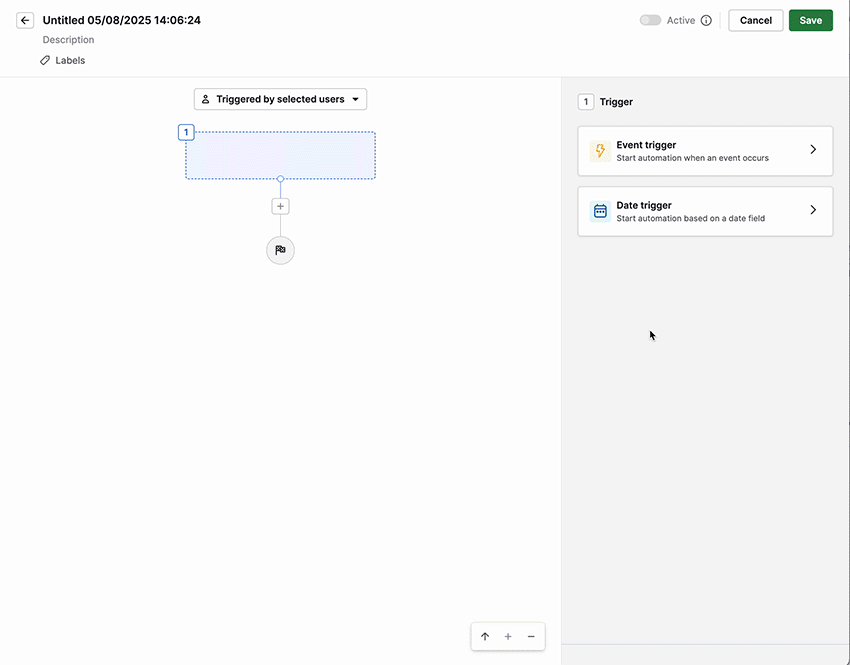
Lai norādītu, kuri lietotāji drīkst aktivizēt šo automatizāciju, atzīmējiet opciju automatizācijas augšdaļā un izvēlieties, kuru opciju vēlaties.
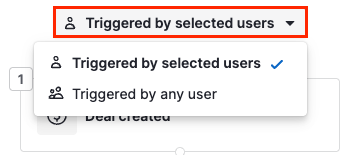
Pēc automatizācijas iestatīšanas noklikšķiniet uz “Saglabāt” pogas un pēc tam iestatiet to uz “Aktīvs”, lai sāktu to izmantot.
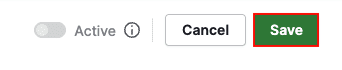
Kad automatizācija ir aktīva, tā darbosies automātiski, kad tiks izpildīti izsistēja nosacījumi.
Jūs varat pārvaldīt savu saglabāto automatizāciju automatizāciju saraksta skatā jebkurā laikā.
Automatizācijas saraksta skats
Automatizācijas saraksta skatā jūs varat apskatīt visas savas automatizācijas kopā ar tām, ko izveidojuši jūsu komandas biedri, kārtot pēc pēdējās atjaunināšanas laika un piemērot filtrus.
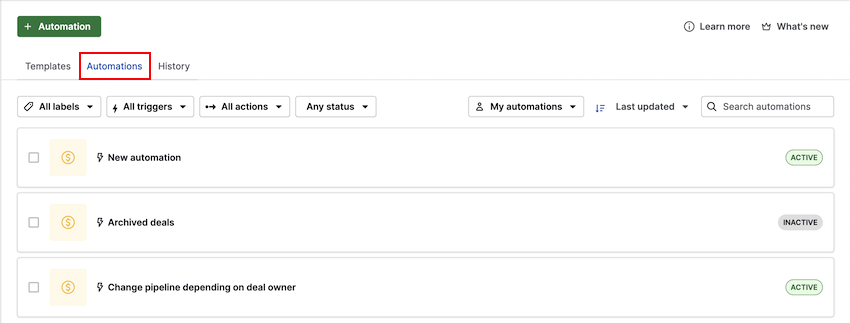
Jūs varat rediģēt, dzēst vai pārslēgt automatizācijas starp aktīvām un neaktīvām. Ja automatizācija ir neaktīva, tās izsistējs un darbības netiks izpildītas.
Neaktīvās automatizācijas parādās pelēkotas, ļaujot jums ātri identificēt, kuras no tām pašlaik ir aktīvas jūsu Pipedrive kontā.
Uzziniet vairāk par automatizācijas saraksta skatu šajā rakstā.
Pārsūtīšanas automatizācijas
Neatkarīgi no tā, vai lietotājs atstāj uzņēmumu vai vienkārši ņem brīvdienas, citam lietotājam var būt nepieciešama piekļuve viņu automatizācijām problēmu novēršanas nolūkos vai lai piešķirtu tās kādam citam. Lai to izdarītu, pārsūtiet automatizācijas īpašumtiesības.
Lietotāji un atļaujas
Tikai šādi lietotāju veidi var pārsūtīt automatizācijas:
- Globālās lietotnes administrators var pārsūtīt jebkuru automatizāciju sev vai citiem globālās lietotnes administratori
- Darījumu lietotnes administrators un globālie parastie lietotāji ar atļauju ”Pievienot automatizācijas” var pārsūtīt savas automatizācijas globālajiem lietotnes administratori
Pārsūtīt īpašumtiesības
Vienkārša pārsūtīšana
Atveriet automatizācijas priekšskatījumu. Pārvietojot kursoru virs īpašnieka vārda pa kreisi, noklikšķiniet uz zīmuļa ikonas vai noklikšķiniet uz”...” labajā pusē un “Pārsūtīt īpašumtiesības.”
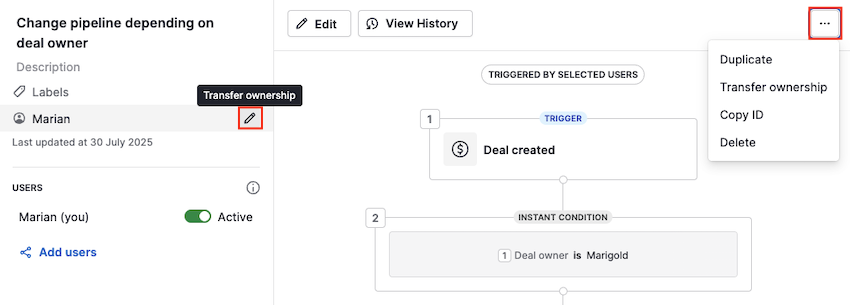
Masveida pārsūtīšana
Automatizāciju skatā atzīmējiet izvēles rūtiņas automatizācijām, kuras vēlaties pārsūtīt ekrāna kreisajā pusē.
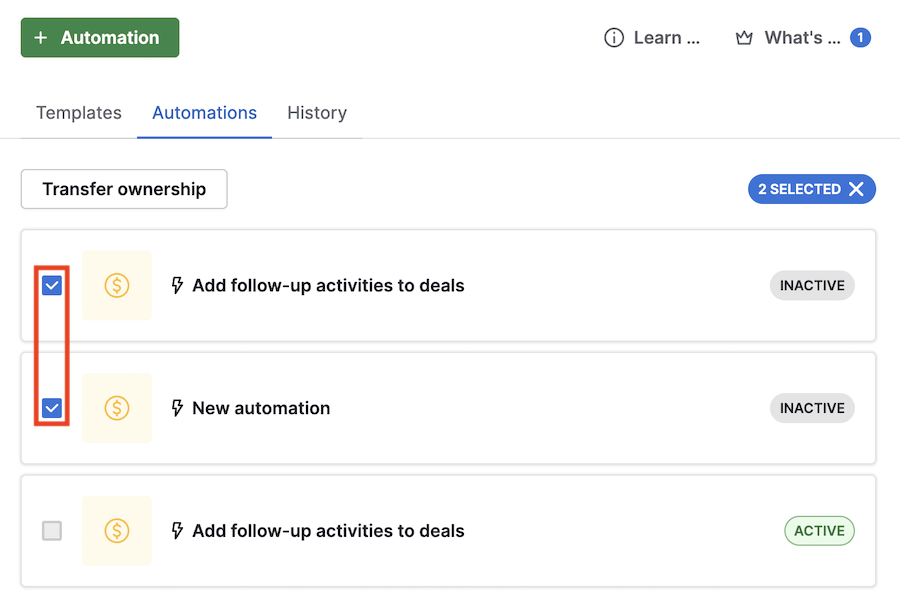
Pēc tam noklikšķiniet uz “Pārsūtīt īpašumtiesības”.
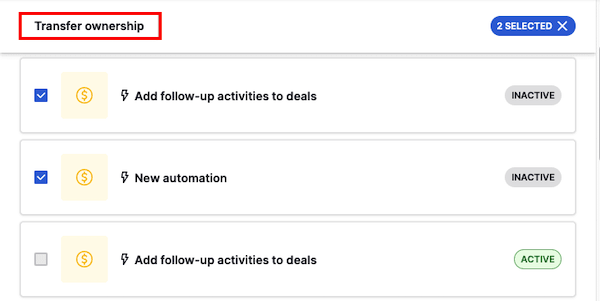
Noklikšķinot uz “Pārsūtīt īpašumtiesības,” jums jāizvēlas lietotājs, kuram vēlaties pārsūtīt automatizāciju.
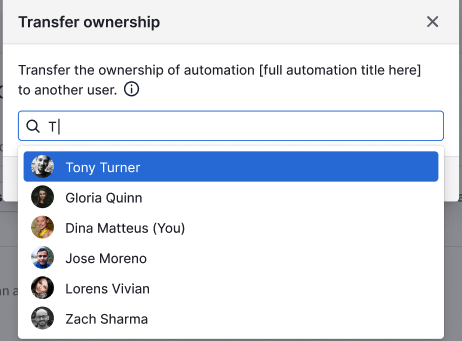
Pirms pārsūtīšanas pabeigšanas jūs redzēsiet atrunu, kurā uzskaitīts, kas notiks pēc automatizācijas pārsūtīšanas. Notikumi atrunā var atšķirties atkarībā no automatizācijas soļiem (piemēram, ja ir aktīvas gaidošas izpildes, ja integrācija ir instalēta un tiek izmantota automatizācijā).
Pārliecinieties, ka rūpīgi izlasāt šo atrunu pirms turpināšanas.
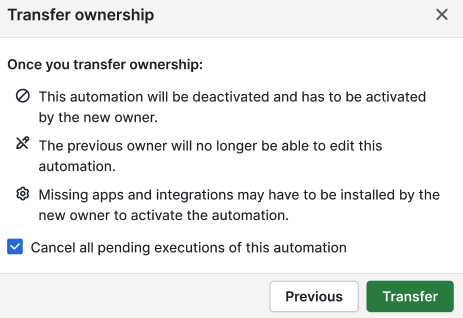
Ja jums ir kādas gaidošas izpildes šai automatizācijai, jūs varat tās visas atcelt, atzīmējot izvēles rūtiņu. Piemēram, ja automatizācija ir konfigurēta, lai nosūtītu e-pastu 5 dienas pēc notikuma, un šīs izpildes joprojām ir aktīvas, tās tiks atceltas, un e-pasts netiks nosūtīts.
Kad automatizācija ir pārsūtīta, tā parādīsies saņemošā īpašnieka automatizāciju sarakstā. Pārsūtītā automatizācija ir deaktivizēta, tāpēc saņemošais īpašnieks var to pārskatīt un novērst problēmas, ja nepieciešams.
Automatizācijai tiks pievienota pārsūtīta etiķete, lai norādītu, ka tā ir pārsūtīta.
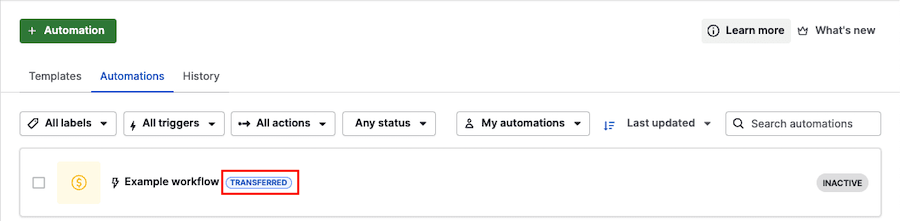
Saņemošais īpašnieks tagad var konfigurēt automatizāciju, tostarp rediģēt un aktivizēt.
Vai šis raksts bija noderīgs?
Jā
Nē